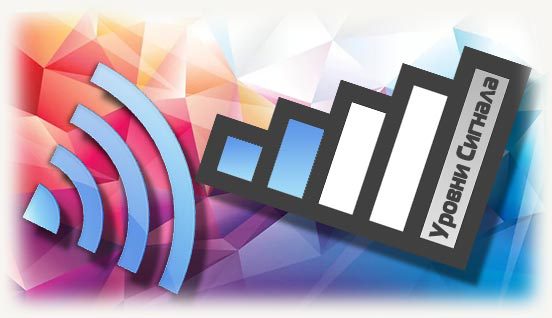Если у вас периодически наблюдаются проблемы с подключением к WiFi, если во время воспроизведения потокового видео часто происходит буферизация, не помешает провести диагностику беспроводной сети. Мощность WiFi роутера — один из ключевых показателей, который влияет на стабильность работы смартфона, тв-бокса или другого устройства, подключенного к домашней сети.
Мощность WiFi роутера измеряется в децибелах на милливатт (дБм). Хотя, поскольку мы будем определять уровень сигнала WiFi непосредственно на клиенте, то есть на устройстве, которое принимает данные из Сети, правильнее говорить не о чистой мощности WiFi передатчика, а о силе сигнала.
Сила сигнала WiFi измеряется в дБм, но здесь нужно сделать важное пояснение. Уровень сигнала меняется от 0 до -100. Немного непривычная шкала, но таковые реалии. Чем ближе сила сигнала к нулю, тем стабильнее соединение. Другими словами, мощность WiFi -40 дБм лучше, чем -65 дБм. В принципе, логика не нарушена. Чем выше показатель, тем сильнее сигнал.
Мощность сигнала WiFi считается высокой, если значение выше -50 дБм. Выше -30 дБм цифры подникаются крайне редко, более того, специалисты говорят о том, что слишком высокая сила сигнала может негативно влиять на скорость соединения.
Если мощность WiFi меньше -50 дБм, но выше -65 дБм, сила сигнала по-прежнему считается хорошей. А вот когда мощность WiFi падает ниже -65 дБм, сигнал считается недостаточно сильным. С цифрами разобрались, переходим к инструментам для диагностики беспроводной сети.
Приложение Счетчик силы сигнала WiFi
Счетчик сигнала WiFi — приложение, которое решает именно стоящую перед нами задачу, то есть определяет мощность WiFi передатчика. Интерфейс очень простой и правильный. На экране видим силу сигнала WiFi в процентах. В приложении можно увидеть и более правильные единицы измерения мощности (дБм), но с процентами даже удобнее.
Силу сигнала приложение перепроверяет буквально каждую секунду, что полезно для полноценной диагностики уровня сигнала WiFi в разных точках комнаты или квартиры. Вы можете перемещаться по помещению со смартфоном в руке и смотреть, как меняются цифры. Силу сигнала приложение определяет точно, я перепроверял другими сервисами.
Кроме мощность WiFi приложение «Счетчик силы сигнала WiFi» показывает имя сети, мощность WiFi в дБм (децибелы на один милливатт), внутренний IP адрес, максимальную скорость передачи данных, номер используемого канала и его частоту. Все основные параметры сети тут есть.
Счетчик сигнала WiFi есть в Play Market: вот ссылка
Приложение бесплатное. Реклама есть, но она не мешает. В общем, если вам нужен простой инструмент для измерения силы сигнала WiFi, рекомендую попробовать.
WiFi Monitor: сила сигнала и другие параметры сети
WiFi Monitor — толковое приложение для сканирования беспроводной сети с намного более богатым функционалом. Пригодится во многих случаях, например, если хотите измерить силу сигнала, определить параметры WiFi или проверить сеть на наличие «паразитов». Во всех этих случаях можно начинать с установки этой программы.
Что определяет Wi-Fi Monitor?
- Силу/мощность сигнала WiFi (RSSI).
- Номер используемого канала (1-11).
- Частоту канала и его ширину (20/40 МГц).
- Максимальную скорость соединения.
- Фактическую скорость передачи и приема.
- Конфигурацию сети (MAC-адрес, шлюз, внутренний IP и т. д.).
- Все подключенные к вашей сети устройства. Если вдруг завелись паразиты, надо срочно менять пароль.
Как я уже сказал, функционал программы не ограничивается измерением уровня сигнала — WiFi Monitor анализирует все сети в зоне видимости и выдает их характеристики:
- Идентификаторы доступных сетей (SSID).
- Номера и частоты каналов соседских сетей.
- Силу (RSSI) сигнала для всех видимых сетей.
Что на практике? С помощью Wi-Fi Monitor вы можете оценить силу сигнала в любой точке помещения/квартиры и выбрать оптимальное расположение роутера. Если потом кто-то скажет вам, что роутер надо ставить по фен-шуй, покажите ему это приложение.
Также вы можете проанализировать «беспроводную» обстановку в многоквартирном доме и выбрать оптимальные настройки сети: канал, его ширину и другие. Сканирование сети помогает проверить, а не проверить, а не подключились ли к вашему WiFi соседи. Конечно, можно решить другие задачи, которые возникают при эксплуатации беспроводной сети.
Wi-Fi Monitor есть в Play Market: ссылка
В бесплатной версии присутствует реклама, но она вообще не мешает. Разработчик молодец.
Network Analyzer: диагностика сети и удаленных серверов
Network Analyzer — еще одна интересная и полезная программа для проверки силы сигнала Wi-Fi или от вышки сотовой связи. Кроме того, ее можно использовать для получения информации об удаленных серверах. Приложение выдает полную информацию по вашим соединениям, проверяет сети соседей и пробивает инфу по любому сайту.
По всем доступным Wi-Fi сетям можно узнать:
- Идентификатор сети, шифрование.
- Мощность сигнала WiFi (RSSI).
- Номера, частота и ширина используемого канала.
В своей Wi-Fi сети видны внутренний и внешний ip-адреса. Определяется, включен ли VPN. Доступно сканирование сети с детекцией всех подключенных устройств. Классная функция данного устройства — проверка пинга роутера и других узлов беспроводной сети.
Network Analyzer проверяет не только Wi-Fi, но и сотовую связь. Показывает силу сигнала от вышки, статус сим-карты, идентификатор оператора мобильной связи, тип соединения.
Интересная функция — анализ удаленного сервера или сайта. Приложение сканирует все порты, находит открытые и показывает, за что они отвечают. Можно пробить инфу по whois и DNS, проверить пинг сервера и трассировку.
Network Analyzer есть в Play Market: скачать можно здесь.
В общем, Network Analyzer — зачетное приложение. Пригодится как обычному пользователю для диагностики домашней сети, так и системному администратору или веб-мастеру.
В последующих публикациях расскажу о других инструментах для диагностики WiFi. Стабильных вам и быстрых соединений!
Скорость и качество Wi-Fi-соединения часто являются одними из самых важных факторов для пользователей, которые используют Интернет. Сильный и стабильный сигнал Wi-Fi-роутера обеспечивает быстрое соединение и отсутствие проблем при работе с Интернетом. Однако, даже если вы находитесь недалеко от вашего роутера, сила сигнала может меняться в зависимости от различных факторов, таких как преграды, расстояние и интерференция.
Если вы хотите узнать силу сигнала Wi-Fi-роутера, установленного у вас дома или в офисе, вам понадобится произвести некоторые действия. Существуют несколько способов измерения силы сигнала, включая использование индикаторов сигнала на компьютере или мобильном устройстве, а также программного обеспечения, которое может показать вам точное значение силы сигнала.
Один из первых способов узнать силу сигнала Wi-Fi-роутера — это проверить индикатор сигнала на вашем устройстве. Обычно на смартфонах, планшетах и ноутбуках есть индикатор силы Wi-Fi-сигнала, который может показать вам приблизительный уровень сигнала. Однако, стоит помнить, что эти индикаторы могут быть не совсем точными и отличаться в зависимости от производителя и модели устройства.
Другим способом измерения силы сигнала является использование специальных программных обеспечений. Есть множество бесплатных приложений и программ, которые могут показать вам точное значение силы сигнала, а также другую полезную информацию о вашей Wi-Fi-сети. Некоторые из этих программ могут работать как на мобильных устройствах, так и на компьютерах.
Зная силу сигнала Wi-Fi-роутера, вы можете принять меры для улучшения качества вашего Wi-Fi-соединения. Если сигнал слаб, вы можете попробовать использовать усилители сигнала, перемещение роутера к центру помещения, установку дополнительных антенн или использование более мощного роутера. Также, стоит упомянуть, что переустановка роутера или изменение каналов Wi-Fi может помочь улучшить качество вашего Wi-Fi-соединения, особенно если роутер находится в районе с большим количеством других беспроводных сетей.
Содержание
- Как проверить силу сигнала wifi роутера: подробные инструкции и советы
- Роль силы сигнала wifi роутера в качестве интернет-соединения
- Почему важно знать силу сигнала wifi роутера?
- Как измерить силу сигнала wifi роутера: шаги и инструменты
- Как повысить силу сигнала wifi роутера: эффективные рекомендации
- 1. Разместите роутер в центре дома и на высоте
- 2. Установите антенны роутера в правильное положение
- 3. Избегайте перекрытия с другими устройствами
- 4. Используйте усилитель сигнала или репитер
- 5. Обновите прошивку роутера
- 6. Включите QoS (Quality of Service)
- 7. Измените настройки канала
- 8. Обратитесь к специалисту
- Что делать, если сигнал wifi роутера слабый?
Как проверить силу сигнала wifi роутера: подробные инструкции и советы
Силу сигнала wifi роутера можно проверить с помощью различных методов. В этой статье мы расскажем о наиболее популярных и эффективных способах.
1. Используйте встроенный инструмент вашего устройства. Чтобы узнать силу сигнала wifi роутера, перейдите в настройки Wi-Fi на вашем устройстве. Там вы найдете информацию о сетях, которые вас окружают, включая вашу домашнюю сеть. Обычно сила сигнала измеряется в процентах или баллах. Чем выше процент или количество баллов, тем сильнее сигнал.
2. Используйте специальную программу или мобильное приложение. Существуют различные приложения и программы для смартфонов и компьютеров, которые позволяют измерить силу сигнала wifi роутера. Они обычно предоставляют более подробную информацию, чем встроенный инструмент устройства. Приложения также часто предлагают дополнительные функции, такие как поиск наиболее сильного сигнала или определение причин плохого качества сигнала.
3. Установите репитер сигнала wifi. Если вы столкнулись с проблемой слабого сигнала в отдельных комнатах или на определенных этажах, установка репитера может быть наиболее эффективным решением. Репитеры сигнала увеличивают покрытие вашей wifi сети, усиливая сигнал и расширяя его зону действия.
4. Позиционируйте роутер правильно. Местоположение роутера может сильно влиять на качество и силу wifi сигнала. Разместите роутер в центре дома или квартиры, чтобы равномерно распределить сигнал. Избегайте мест, где сигнал может быть блокирован стенами или другими препятствиями.
5. Установите более мощный роутер. Если все предыдущие способы не сработали и сигнал по-прежнему слабый, рассмотрите возможность замены роутера на более мощный модель. Новые роутеры обычно имеют более совершенные технологии для передачи сигнала и более мощные антенны, что позволяет улучшить качество и силу сигнала.
Узнать силу сигнала wifi роутера очень важно, чтобы обеспечить стабильное и быстрое интернет-подключение. Используйте эти инструкции и советы, чтобы максимально оптимизировать работу своей wifi сети.
Роль силы сигнала wifi роутера в качестве интернет-соединения
Сила сигнала wifi роутера играет важную роль в качестве интернет-соединения. Чем сильнее сигнал, тем стабильнее и быстрее будет работать ваше подключение к интернету.
Сила сигнала wifi роутера определяет, насколько далеко и насколько надежно распространяется сеть wifi. Если сила сигнала низкая, то вы можете столкнуться с такими проблемами, как медленная скорость загрузки страниц, прерывания в работе интернета, проблемы с просмотром видео и играми онлайн.
При выборе местоположения для размещения wifi роутера следует учитывать, что преграды, такие как стены или мебель, могут снижать силу сигнала. Чем меньше преград на пути сигнала, тем сильнее будет его мощность и лучше будет работать интернет.
Также стоит обратить внимание на расстояние между вашим устройством, например, ноутбуком или смартфоном, и роутером. Чем дальше вы находитесь от роутера, тем слабее будет сигнал. Это особенно важно в случае использования wifi на больших площадях или в помещениях с толстыми стенами.
Если сила сигнала wifi роутера слабая, можно применить некоторые методы для усиления сигнала. Например, можно попробовать приобрести специальные антенны или усилители сигнала. Также полезно регулярно обновлять прошивку роутера и проверять его настройки.
В целом, сила сигнала wifi роутера является одним из ключевых факторов, влияющих на качество вашего интернет-соединения. Чем сильнее сигнал, тем стабильнее и быстрее будет работать ваше подключение к интернету, а проблемы с прерываниями и медленной скоростью загрузки будут минимальными.
Почему важно знать силу сигнала wifi роутера?
Силой сигнала wifi роутера определяется качество и стабильность беспроводного интернета, что делает знание этого параметра важным для всех пользователей.
Знание силы сигнала позволяет:
|
Оптимизировать безопасность сети: |
Чем сильнее сигнал, тем меньше вероятность его взлома посторонними лицами. Зная силу сигнала вашего wifi роутера, вы сможете принять соответствующие меры по обеспечению безопасности вашей сети. |
|
Избежать проблем с подключением: |
Быстрый и стабильный доступ к интернету критически важен в наши дни, поэтому знание силы сигнала позволит предотвратить проблемы с подключением и настроить роутер таким образом, чтобы получить максимальную скорость и надежность сети. |
|
Улучшить покрытие сигналом: |
Измерение силы сигнала позволяет определить места в помещении, где сигнал слабый или отсутствует, и принять меры по улучшению его покрытия. Это может включать перемещение роутера, установку дополнительных устройств усиления сигнала или использование других методов повышения покрытия сети. |
Изучение силы сигнала wifi роутера это важный шаг в улучшении качества вашей беспроводной сети, который может привести к более надежному и быстрому интернет-соединению.
Как измерить силу сигнала wifi роутера: шаги и инструменты
Если вы хотите оценить силу сигнала wifi роутера, вам понадобятся некоторые инструменты и несколько простых шагов. В этом разделе мы расскажем, как правильно измерить силу сигнала вашего wifi роутера.
Шаг 1: Выберите инструмент для измерения силы сигнала
Для измерения силы сигнала можно использовать различные инструменты, такие как приложения для смартфона или специальные программы на компьютере. Некоторые из них предоставляют возможность в реальном времени отображать уровень сигнала wifi.
Шаг 2: Подготовьте инструмент
Перед использованием выбранного вами инструмента, убедитесь, что он правильно настроен и готов к использованию. Если решите использовать специальное приложение на смартфоне, установите его и предоставьте требуемые разрешения.
Шаг 3: Позиционируйте инструмент
Чтобы получить наиболее точные результаты, следует находиться рядом с роутером. Убедитесь, что вы находитесь в непосредственной близости от него, чтобы избежать помех и искажений сигнала.
Шаг 4: Запустите измерение
Запустите выбранный вами инструмент для измерения силы сигнала wifi. Подождите несколько секунд, чтобы инструмент собрал достаточно информации.
Шаг 5: Оцените уровень сигнала
После завершения измерения инструмент покажет вам уровень сигнала wifi. Обычно это представлено в виде числа или графика, который позволяет оценить качество сигнала. Чем выше число или лучше график, тем сильнее сигнал.
Шаг 6: Попробуйте улучшить сигнал
Если уровень сигнала низкий, вы можете попытаться улучшить его, перемещая роутер или устанавливая усилители сигнала. Это может помочь увеличить покрытие и улучшить качество сигнала wifi.
Теперь вы знаете основные шаги и инструменты для измерения силы сигнала wifi роутера. Следуйте этим советам, чтобы получить наиболее точные результаты и улучшить качество вашего wifi соединения.
Как повысить силу сигнала wifi роутера: эффективные рекомендации
Если вы сталкиваетесь с проблемами с сигналом wifi роутера, есть несколько способов улучшить его силу и уверенность в скорости Интернета. В этом разделе вы найдете полезные советы и рекомендации, которые помогут вам повысить силу сигнала вашего wifi роутера.
1. Разместите роутер в центре дома и на высоте
Чтобы улучшить охват сигнала wifi, рекомендуется разместить роутер в центре вашего дома или офиса. Избегайте установки роутера в углу или за мебелью, чтобы минимизировать преграды для распространения сигнала. Также важно установить роутер на определенной высоте — лучше всего на уровне глаз или выше.
2. Установите антенны роутера в правильное положение
Некоторые wifi роутеры имеют настроенные антенны, которые можно поворачивать или регулировать. Попробуйте разные углы наклона антенн, чтобы найти оптимальное положение для повышения силы сигнала. Если роутер имеет внешние антенны, вы можете попробовать подключить усилители сигнала или менять антенны на более мощные модели.
3. Избегайте перекрытия с другими устройствами
Близкое расположение других электронных устройств, таких как микроволновые печи, телефоны или даже соседские wifi сети, может влиять на силу сигнала вашего роутера. Постарайтесь избежать перекрытия с другими устройствами и поместите роутер как можно дальше от потенциальных источников помех.
4. Используйте усилитель сигнала или репитер
Если проблемы с сигналом wifi сохраняются после применения вышеперечисленных мероприятий, вы можете попробовать использовать специальные устройства, такие как усилители сигнала или репитеры. Эти устройства помогут расширить охват вашей wifi сети и повысить силу сигнала.
5. Обновите прошивку роутера
Проверьте, доступно ли обновление прошивки для вашего роутера. Обновление прошивки может помочь устранить проблемы с сигналом и повысить производительность. Обратитесь к документации к вашему роутеру, чтобы узнать, как обновить прошивку.
6. Включите QoS (Quality of Service)
Функция QoS позволяет приоритетные ресурсы вашей wifi сети, тем самым позволяя гарантировать качественную передачу данных. Включите функцию QoS в настройках вашего роутера для улучшения силы сигнала и скорости Интернета.
7. Измените настройки канала
Другие wifi сети в вашем окружении могут использовать тот же канал, что и ваш роутер, что может привести к снижению силы сигнала. В настройках роутера найдите опцию смены канала, и выберите наиболее свободный или менее загруженный канал для оптимальной производительности.
8. Обратитесь к специалисту
Если вы все еще сталкиваетесь с проблемами с сигналом wifi роутера, не стесняйтесь обратиться к специалисту. Они смогут провести диагностику вашей сети и предложить наиболее подходящие решения для улучшения силы сигнала.
Следуя этим эффективным рекомендациям, вы сможете повысить силу сигнала вашего wifi роутера и наслаждаться стабильным и быстрым Интернетом в любой точке вашего дома или офиса.
Что делать, если сигнал wifi роутера слабый?
Если вы столкнулись со слабым сигналом wifi роутера, есть несколько действий, которые вы можете предпринять:
1. Позиционирование роутера: Переместите роутер в место, где сигнал будет лучше. Попробуйте установить его на центральном месте вашего дома или офиса, чтобы сигнал распространялся равномерно.
2. Избегайте препятствий: Убедитесь, что роутер не закрыт металлическими предметами или стенами, которые могут затруднять распространение сигнала wifi. Двери, стены и другие преграды могут значительно ухудшать силу сигнала.
3. Проверьте частоту: Если используете старый роутер, возможно он работает на устаревшей частоте 2,4 ГГц. Попробуйте переключиться на более современную частоту 5 ГГц, которая может предложить более стабильный и сильный сигнал.
4. Установите репитер: Репитер или усилитель сигнала может помочь расширить покрытие вашей сети wifi. Установите его на месте с максимально слабым сигналом, чтобы усилить его и обеспечить более широкое распространение сигнала.
5. Обновите программное обеспечение: Проверьте, нет ли доступных обновлений для программного обеспечения вашего роутера. Они могут улучшить производительность и стабильность сигнала.
6. Перезагрузите роутер: Иногда перезагрузка роутера может помочь исправить проблемы со слабым сигналом. Прежде чем это сделать, убедитесь, что вы сохранили все важные данные и настройки на роутере.
7. Воспользуйтесь усилителем сигнала: Если другие решения не помогли улучшить сигнал wifi, можно попробовать использовать усилитель сигнала. Установите его в место, где сигнал особенно слабый, чтобы получить усиление и преодолеть проблему со слабым сигналом.
8. Обратитесь к провайдеру интернета: Если все вышеперечисленные методы не решают проблему со слабым сигналом wifi, обратитесь к вашему провайдеру интернета и сообщите о проблеме. Они могут оказать помощь в решении этой проблемы или предложить альтернативные варианты подключения.
Слабый сигнал wifi роутера может быть довольно раздражающим, но с помощью этих советов вы сможете улучшить силу сигнала и наслаждаться более стабильным и быстрым интернет-соединением.
Подключая интернет в доме или квартире, необходимо помнить, что уровень сигнала Wi-Fi является важным фактором беспроводного соединения. Именно он определяет, насколько качественно и быстро происходит передача данных между роутером и подключенными к нему устройствами.
В результате измерения можно узнать:
- количество децибел, доходящих до принимающего устройства и принять решение о смене расположения роутера
- переключения на нем передающего канала
- необходимости усиления сигнала
- необходимости проверки интернет-соединения.
1.Проверка уровня сигнала Wi-Fi в Windows
2.Проверка уровня сигнала Wi-Fi на Android
3.Проверка уровня сигнала Wi-Fi на IOS
Проверка уровня сигнала Wi-Fi в Windows
Чтобы узнать уровень сигнала (в процентах) средствами Windows запустите командную строку, и выполните ряд действий. Для этого зайдите в меню «Пуск» → «Выполнить» и запустите команду «cmd».
Откроется командная строка.
Введите в нее следующее: netsh wlan show interface и нажмите Enter.
После этого вы увидите такие характеристики, как SSID, тип сети, тип радио, скорость приема и передачи данных и т.д. Найдите строку «Сигнал», именно она показывает мощность сигнала в процентах.
Чтобы посмотреть полную информацию о беспроводных устройствах и сетях напишите следующую команду: netsh wlan show all и нажмите Enter.
Также можно воспользоваться специальными утилитами. В частности, такими как:
- inSSIDer 4;
- Free WiFi Scanner.
Проверка уровня сигнала Wi-Fi на Android
На сегодняшний день наиболее распространенным и популярным приложением для мобильных устройств, работающих на базе операционной системы Android, считается WiFi Analizer. Скачать и установить эту программу можно в магазине приложений Google Play. После установки можно будет запустить приложение и выполнить анализ доступных беспроводных сетей.
Главным преимуществом программы WiFi Analizer является детальная визуализация характеристик каждой точки доступа. В ней отображается уровень сигнала и каналы, на которых работают роутеры, а также их загруженность. Это приложение отлично помогает в выборе оптимального расположения роутера в помещении. С помощью этой утилиты можно оценить то, насколько стабильно работает канал даже с низким сигналом, и подобрать наиболее устойчивый.
Проверка уровня сигнала Wi-Fi на IOS
Для того чтобы узнать мощность сигнала беспроводной сети на этой операционной системе также можно воспользоваться приложением WiFi Analizer. Его можно скачать и установить из App Store. Но мы рассмотрим еще одну аналогичную утилиту: AirPort Utilitiy. Эта программа позволяет управлять WiFi — сетью с iPad или iPhone. С ее помощью можно выполнять базовые настройки роутера и беспроводной сети.
К функциональным особенностям этого приложения можно отнести следующее:
- показывается вся информация о подключенных устройствах;
- графическое отображение сети Wi-Fi;
- просмотр и редактирование сетевых настроек;
- предоставление полной информации о сети.
- возможность выполнять перезагрузку, восстановление и обновление роутера;
Также доступно большое количество других вспомогательных функций.
Уровень WiFi сигнала может напрямую влиять на скорость подключения к интернету. Это сразу заметно – подвисают фильмы, онлайн-игры, медленно грузятся и скачиваются большие файлы. Но не стоит сразу же обращаться к провайдеру или покупать дорогой роутер. С помощью статьи ниже вы сможете провести измерение уровня WiFi сигнала и разобраться, почему сеть работает не так, как должна. А также я приведу много способов, как улучшить скорость и качество подключения.
За что отвечает показатель
Первое, что нужно понимать: сила WiFi сигнала и качество интернет-соединения – это разные вещи. Например, вы можете «раздать» Вай-Фай с телефона, не подключенного к интернету. Сила WiFi сигнала на стоящем рядом ноутбуке будет максимальной. Но интернета на компьютере при этом не будет. Точно так же работает любой роутер: он создаёт сеть для ваших устройств. Если интернет предоставляется провайдером, то он есть на устройствах. Если нет – то нет.
Но поскольку WiFi часто ассоциируется с интернетом, то я расскажу об обеих проверках – и как проверить уровень Вай Фай сигнала, и о тестировании скорости интернета.
От чего зависит уровень сигнала WiFi
Основные характеристики беспроводной сети: область покрытия, скорость передачи данных и качество соединения. На них влияет множество факторов. Часть из них находится в самом роутере, а часть – во внешней среде:
- тип протокола 802.11 – B/G/N/AC;
- мощность передатчика;
- антенны и их число;
- длина проводов, которые подсоединены к антенне;
- местонахождение роутера;
- материалы поверхностей и стен;
- преграды в квартире (мебель, техника, зеркала);
- помехи от других устройств, маршрутизаторов за стенами и т.п.
Наиболее эффективным считают стандарт 802.11n. Зона его действия – до 150 метров на открытой местности и 50 метров в условиях помещения. Сигнал WiFi передаётся радиоволнами. Это надёжный способ связи, но иногда помехи для него оказываются очень неожиданными. Например, проверка мощности WiFi сигнала показывает, что радиоволны WiFi могут затухать от таких препятствий, как листва деревьев. Это происходит потому, что листва и ветки содержат воду, а вода экранирует сигналы. Поэтому дождь и туман тоже ослабляют Вай Фай (но меньше, чем густая листва). Тот же эффект у кирпичных и металлических поверхностей. Также на волны 802.11b и 802.11g ощутимо влияют помехи, вызванные микроволновой печью.
Относительно остальных показателей, не всегда всё так просто. Например, в некоторых случаях можно улучшить качество соединения, понизив силу мощности передатчика. Чтобы знать, в чём проблема вашего соединения, стоит провести измерение WiFi сигнала. Для этого используются как специальные детекторы, так и приложения, установленные на девайсы. Проверка WiFi сигнала онлайн оказывается ненужной, ведь вам нужно проконтролировать всё непосредственно «на местности» вблизи роутера. После того, как вы поймёте, нормально ли работает сеть, можно проверить скорость интернета.
Как проверить уровень
Я приведу несколько способов, как проверить качество WiFi сигнала и скорость интернета. Для начала – простые способы проверки средствами Windows, затем – специализированные программы и проверка Вай Фай сигнала онлайн.
Узнать уровень Вай Фай с помощью Windows
Параметры WiFi сигнала доступны в самом простом виде в системном трее рядом с часами. Там вы легко увидите уровень в виде количества «чёрточек». Оно показывает силу радиоволн, которую получает ваш компьютер в данный момент. Однако мало кто знает, что можно узнать этот уровень более точно: в процентах. Для этого не нужно устанавливать новые программы, просто выполните следующие шаги:
- Откройте «Пуск» и введите в строке поиске «cmd».
- Нажмите на «cmd» из результатов поиска правой кнопкой мыши и выберите «Запуск в режиме администратора».
- Откроется командная строка.
- Введите строку «netsh wlan show», если у вас Виндовс 10, или «netsh wlan show all», если у вас Виндовс 7, и нажмите Enter.
- Отобразится информация обо всех сетях, которые «ловит» компьютер. При этом SSID – имя сети, а среди остальных параметров есть процентный показатель – уровень Wi Fi сигнала. Там же есть и показатель использования каналов.
«Вай Фай детектор» из вашего телефона
Чтобы превратить ваш смартфон в устройство для сканирования сети, достаточно скачать специальное приложение.
- Войдите в Гугл Плей Маркет.
- Скачайте и установите одно из приложений, например WiFi Analyzer.
- Запустите приложение. Вы увидите список сетей, уровень их сигнала и техническую информацию, например какие каналы они используют.
- В настройках роутера, в веб-интерфейсе, в который вы попадаете, введя в браузере 192.168.1.1 или 192.168.0.1, вы можете поменять номер используемого канала на менее загруженный.
Уровень сигнала в программах на ПК
Приложения для ПК с функциями проверки уровня WiFi сигнала обладают очень большими возможностями. Например, с помощью некоторых можно построить так называемую «тепловую карту» WiFi покрытия. Вы наглядно увидите, как ведёт себя Вай Фай. Например, это возможно в бесплатной программе Ekahau HeatMapper: вы «рисуете» план здания и перемещаетесь с компьютером фиксируя уровень подключения в разных точках.
Среди других программ могу выделить такие:
- Wi-Fi Scanner – удобное сканирование всех показателей всех сетей «в окрестностях» ПК. Это очень мощный инструмент. Для компаний программа платная, но для личного использования ту же версию приложения можно скачать бесплатно. Углубляясь в настройки, можно провести расширенный анализ, изучить графики уровня подключения и статистику.
- Wireless Diagnostics – программа для того, чтобы проверить уровень сигнала WiFi на iOS/MacOS. Это встроенная программа от Apple, с помощью которой можно как проверить сеть, так и исправить ошибки подключения. Этот инструмент позволяет даже определить уровень шума в сетях Вай Фай, а такая опция в большинстве программ для Виндовс отсутствует.
- WirelessNetView – это «лёгкая» утилита, которая предоставляет данные обо всех сетях. В том числе и о процентном показателе силы подключения.
- Homedale – программа для Windows и MacOS. Она имеет простой вид, но большой функционал. Из особенностей – определение местоположения при помощи GPS.
Онлайн проверка
Эта инструкция касается проверки скорости интернета. Она не о том, как проверить уровень WiFi сигнала онлайн. Эта проверка с помощью онлайн инструментов помогает узнать скорость выхода во всемирную сеть для вашего оборудования. Для этого есть много бесплатных сервисов:
- Яндекс.Интернетометр;
- Speedtest от Ookla;
- Speedtest от pr-cy.ru;
- и другие.
Вы наглядно видите, какая скорость интернета доходит до вашего ПК. Исходя из этого, можно выяснять, что её снижает: провайдер, ваша сеть или особенности оборудования.
Как улучшить соединение
После того, как вы провели тест WiFi сигнала или онлайн проверку интернета, попробуйте следующие методы, которые могут улучшить качество подключения:
- Обновите драйвер на ПК. Устаревший драйвер может «обрубать» обмен данных в соединении. Поэтому проверьте, что он актуален. Сделать это лучше всего на сайте производителя ноутбука или беспроводного адаптера. Скачайте драйвер для вашей ОС и установите его.
- Переместите роутер. Выберите открытое место без преград. Можете попробовать разные локации и замерить показатель описанными выше способами.
- Исправьте положение антенны маршрутизатора. Она должна располагаться вертикально. Горизонтальное положение, напротив, крайне снижает уровень передачи радиоволн.
- Смените антенну маршрутизатора на более мощную или направленную. Можно использовать «подручные» средства, вроде алюминиевой банки или фольги, как это делают некоторые умельцы, чтобы создать направленный экран-отражатель для антенны.
- Увеличить мощность. Перейдите в веб-интерфейс маршрутизатора, введя в адресной строке браузера 192.168.1.1 или 192.168.0.1. Измените настройку «Мощность передатчика» на «Высокая». Однако далее будет совет, полностью противоположный этому. Значение мощности необходимо подбирать вручную.
- Уменьшить мощность. Это лайфхак, который поможет улучшить качество сигнала за счёт зоны его распространения. Уменьшать нужно до уровня 75 – 50%. Это стоит сделать, если ваш компьютер или телефон «видит» много посторонних сетей с хорошим уровнем. Значит, эфир «засорён» их помехами. Уменьшать мощность своего роутера можно разными методами. Вы можете даже открутить или заменить антенну, если это предусмотрено конструкцией.
- Обновить прошивку роутера. Обычно это можно сделать автоматически, нажав на соответствующую кнопку в веб-интерфейсе. Но ознакомьтесь сначала с инструкцией – не требуется ли подключить ПК к роутеру LAN-проводом. Иногда это необходимо для корректного обновления.
- Перейдите на диапазон 5 ГГц. Этот лайфхак сработает, если все ваши устройства поддерживают такую частоту. Более распространены сети, работающие на 2,4 ГГц. Перейдя на 5 ГГц, вы почти наверняка будете в более «свободной» от помех среде. Сделать это можно в том же веб-конфигураторе, если роутер это поддерживает.
- Смените канал. Узнать о загруженности каналов можно с помощью описанных выше способов. Обычно роутер меняет каналы автоматически. Но в очень загруженной среде может быть полезно выставить свободный канал вручную, в настройках роутера.
- Снизить QoS в настройках роутера. Этот параметр расшифровывается как «Качество сервиса» (Quality-of-Service – QoS) и может ограничивать передачу данных для отдельных программ и сервисов. Задав низкий приоритет для «прожорливых» сервисов, вы увеличите общую пропускную способность.
- Переключите с канал передачи данных с 40 МГц на 20 МГц. Больший вариант не всегда обеспечивает быструю передачу данных. В условиях помех и слабых радиоволн, 40 МГц обеспечивают настолько нестабильную связь, что вы можете заметить это во время пользования интернетом. Поэтому есть смысл переключиться на 20 МГц и посмотреть, стала ли связь быстрее.
- Включите режим WMM (Wi-Fi Multimedia / Мультимедийная среда / WMM Capable). Он должен быть и в настройках роутера, и в настройках WiFi адаптера на компьютере. Без него есть вероятность, что показатель не превысит 54 Мбит/с.
- Отключите энергосберегающие режимы. При низком заряде или автономной работе устройства могут снижать скорость WiFi соединения. Попробуйте отключить этот режим на телефоне.
Или сделайте это в ноутбуке (в свойствах беспроводного адаптера).
После выхода из режима сна или энергосбережения иногда нужно перезагрузить устройство, чтобы скорость соединения восстановилась в полной мере.
- Используйте репитер (ретранслятор): небольшие и недорогие устройства, которые будут повторять и усиливать радиоволны на отдалении от маршрутизатора. При желании можно сделать репитер из роутера, не тратя деньги на новый гаджет.
- Обновите оборудование. Если роутер был куплен давно, то он может не поддерживать новые стандарты связи и все опции, перечисленные в данной инструкции. Придётся его заменить на новый.
Нюансы, которые мешают улучшить скорость соединения
Определить настоящие показатели беспроводной сети не всегда удаётся, если смотреть на «видимые» параметры. У вас могут возникнуть такие вопросы, перед тем как измерить уровень сигнала WiFi:
- На «Сведениях о подключении» – стандартном окне Виндовс – отображается «канальная скорость», то есть максимальный доступный показатель. Реальный, обычно, намного ниже, поскольку сталкивается с помехами, преградами и прочими описанными выше аспектами.
- Формат передачи 802.11n действительно более эффективен, но он не повысит качество для устройств, которые его не поддерживают. Вы можете заменить роутер или его настройки на 802.11n, но если в сети есть устройства 802.11b/g, то скорость подключения для них не изменится.
- С этим же связан ещё один нюанс – когда девайс 802.11b/g передаёт данные, скорость всей сети падает на 50-80 процентов. Поэтому для максимального показателя нужно либо избавиться от этих устройств, либо использовать их по минимуму. Перед тем как проверить силу WiFi сигнала, выключите эти устройства, чтобы узнать реальную скорость.
- Протокол безопасности, который выставлен в настройках роутера, также влияет на скорость. Наиболее быстрый – WPA2 с алгоритмом AES. Если используются устаревшие WEP или WPA/TKIP, то скорость будет не выше 54 Мбит/с.
Итак, проверка качества сигнала WiFi – важное действие для того, чтобы понять, что не так с вашей сетью. Теперь вы знаете, как узнать о плохой скорости связи, чем это может быть вызвано и как это исправить. Уверен, что вы сможете решить проблему, если используете описанные выше инструменты.
Опубликовано 10.09.2019 автор — 0 комментариев
Привет, друзья! В сегодняшней публикации я расскажу, как проверить сигнал вай фай роутера в домашних условиях на компьютере или на ноутбуке с виндовс 10.
Программа для проверки уровня
Программ для проверки сетей на силу сигнала создано очень много, но я рекомендую использовать inSSIDer. Эта утилита может проверить мощность волны wi-fi и дать некоторую другую информацию о параметрах беспроводной сети.
Устанавливать ее следует на устройство под управлением Windows, которое подключается к интернету «по воздуху».
Если ваш ПК соединяется с Роутером без антенны посредством витой пары, то измерить силу Wi Fi не получится.
После проведения теста в первую очередь обратите внимание на строку RSSI. В ней указана сила сигнала в dbm (децибел по мощности).
Сложного ничего нет: указано минусовое значение, и чем ниже цифра, тем лучше. Например, -20 dbm – это более сильный поток данных, чем -50 dbm.
Если уровень перевалил за -90 dbm, то это, мягко говоря, результат вообще «никакой», и следует задуматься об его улучшении.
Также программа может определить используемый канал – строка Channel. Роутеры, которые используются дома, имеют 13 каналов. Не исключено, что в многоквартирном доме вы с помощью этой утилиты обнаружите сигнал сразу нескольких передатчиков.
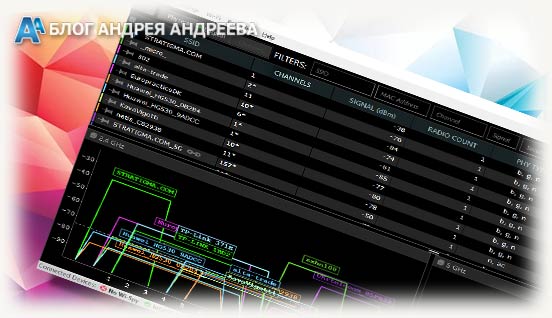
Акцентирую ваше внимание: работоспособных онлайн версий таких тестеров не существует.
Если Вас заманивают на какой-то сайт и обещают проверить все, что только можно, то его владельцы попросту привлекают дополнительный трафик.
Как улучшить качество в домашних условиях
Несколько советов, как можно обеспечить стойкий сигнал дома:
- Устанавливайте роутер на высоте один-полтора метра от уровня пола – например, на столе, где расположен ваш ПК.
- При использовании внешней антенны старайтесь поднять ее как можно выше.
- Если у роутера 2 антенны, расположите их под углом 90 градусов. Если антенн три, угол должен быть 45 градусов.
- Проследите, чтобы на пути волн Wi Fi не было значительных препятствий – например, железобетонных перегородок.
- Не располагайте маршрутизатор рядом с остальными бытовыми приборами, особенно микроволновкой или радиоприемником.
- Если роутер все равно не добивает в какую-то точку жилища, используйте репитер.
Если все эти ухищрения не помогают, советую сменить роутер и купить более мощный.
Также для вас будут полезны публикации «Какой уровень сигнала wi-fi считается нормальным» и «Как проверить скорость wi-fi соединения с роутером».
Не забывайте, что делясь постами моего блога в социальных сетях и мессенджерах, вы помогаете его продвижению. Пока!
С уважением, автор блога Андрей Андреев.